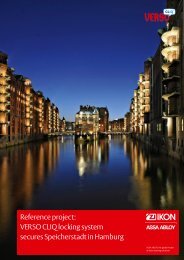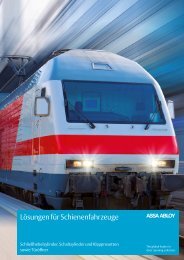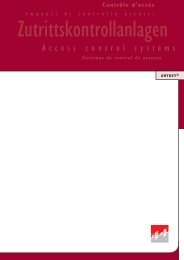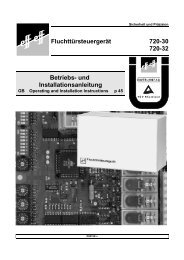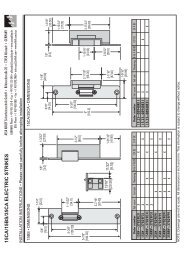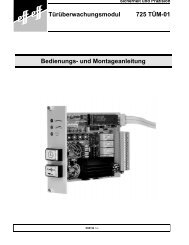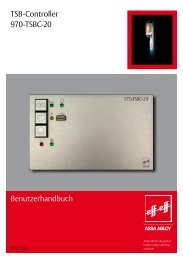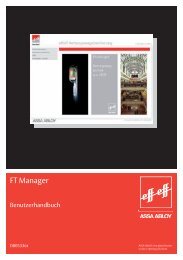OPENDO neo Installations- und Bedienungsanleitung - Ikon
OPENDO neo Installations- und Bedienungsanleitung - Ikon
OPENDO neo Installations- und Bedienungsanleitung - Ikon
Erfolgreiche ePaper selbst erstellen
Machen Sie aus Ihren PDF Publikationen ein blätterbares Flipbook mit unserer einzigartigen Google optimierten e-Paper Software.
DoC Komponente einer physikalischen Adresse zuweisen.<br />
Hinweis<br />
Änderungen der Türkonfiguration werden erst bei einem Abgleich mit der DoC Komponente<br />
übernommen.<br />
1. Wählen Sie in der Tabelle mit den Scanergebnissen eine Tür aus <strong>und</strong> klicken Sie auf Configure door<br />
2. Weisen Sie der DoC Komponente die entsprechende Tür zu <strong>und</strong> klicken Sie auf Next.<br />
Hinweis<br />
Dieses Assistent-Fenster ist nur dann verfügbar, wenn Sie die Türen aus <strong>OPENDO</strong> <strong>neo</strong> entsprechend<br />
Importieren haben.<br />
46 D0059503